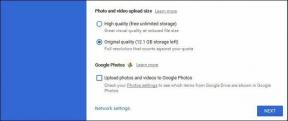9 najboljših načinov, kako popraviti, da Google Assistant ne deluje v telefonih Samsung Galaxy
Miscellanea / / May 19, 2022
Bixby, Samsungov digitalni pomočnik, je prednaložen za telefone Galaxy kljub priljubljenosti Google Assistant. Toda morda ne bo delovalo ves čas po pričakovanjih. Če se trudite, da bi ta deloval na telefonu Galaxy, vam lahko pomaga nekaj odpravljanja težav, da bo Google Assistant deloval.
Boljša obdelava naravnega jezika prav tako pomaga olajšati uporabo Google Assistant. Preizkusite teh devet rešitev, da bo Google Assistant deloval na vašem telefonu Samsung Galaxy.
1. Naučite se potez Pomočnika Google na telefonu Galaxy
Z Bixbyjem poskuša Samsung ustvariti alternativo za Google Assistant, tako kot alternativno Galaxy Store na svojih telefonih. Če ste se preselili iz druge naprave Android in uživate v uporabi Google Assistant, se boste morali naučiti nekaj novih potez, da omogočite Google Assistant.

Če želite zagnati Google Assistant, morate povleči iz levega ali desnega spodnjega kota. Vendar ne povlecite s srednjega dela, po nesreči boste zagnali storitev Samsung Pay. Preverite naš vodnik za onemogočite Samsung Pay v telefonih Galaxy.
2. Omogočite preklop »Hey Google«.
Da bi odpravili zmedo med glasovnimi ukazi »Hey Google« in »Hey Bixby«, je Samsung onemogočil ukaz za bujenje Google Assistant na telefonih Galaxy. Torej ga boste morali omogočiti v nastavitvah Pomočnika. Evo kako.
Korak 1: Zaženite Google Assistant na telefonu tako, da povlečete navzgor iz levega ali desnega spodnjega kota telefona Samsung. Nato tapnite spodnji levi kot, da odprete aplikacijo Google Assistant.


2. korak: Dotaknite se slike profila v zgornjem desnem kotu. Ko se prikažejo nove možnosti zaslona, pod Priljubljene nastavitve izberite Hej Google & Voice Match.


4. korak: V naslednjem meniju omogočite preklop Hey Google.
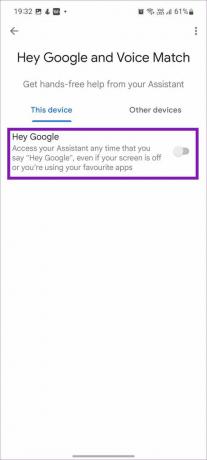
Po tem lahko pokličete Googlovega pomočnika z besedo za bujenje »Hey Google«, tudi ko je zaslon izklopljen.
Za boljše rezultate lahko tudi izbrišete trenutni glasovni model in dodate novega iz tihega okolja.
Korak 1: Ko omogočite Hey Google z zgornjo metodo, se prikaže možnost Glasovni model. Dotaknite se.
2. korak: Nato tapnite Izbriši glasovni model in potrdite svojo odločitev.


3. korak: Vrnite se v meni Hey Google in znova omogočite preklop. Sledite navodilom na zaslonu in naučite Google Assistant, da prepozna vaš glas.
3. Omogočite pomočnika na zaklenjenem zaslonu
Če Google Assistant ne morete uporabljati iz zaklenjen zaslon, boste morali v nastavitvah prilagoditi nastavitve. Tukaj je tisto, kar morate storiti.
Korak 1: Odprite aplikacijo Google Assistant na telefonu Galaxy (glejte zgornje korake).
2. korak: Dotaknite se slike profila v zgornjem desnem kotu.

3. korak: Med priljubljenimi nastavitvami izberite Zaklenjen zaslon. Nato omogočite preklop »Odzivi pomočnika na zaklenjenem zaslonu«.


4. Spremeni jezik Pomočnika
Pomočnik Google je privzeto nastavljen na angleški (ZDA) jezik. Lahko pa ga spremenite v svoj materni jezik za boljše prepoznavanje in rezultate. Sledite spodnjim korakom, da spremenite jezik Pomočnika Google v telefonu Galaxy.
Korak 1: Zaženite nastavitve Pomočnika Google (preverite zgornje korake).
2. korak: Pojdite v meni Jeziki.
3. korak: Tapnite Dodaj jezik. Nato izberite želeni jezik.
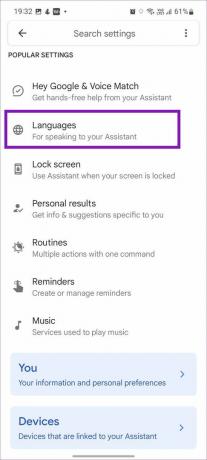

Za Google Assistant lahko izberete dva jezika hkrati. Večina ljudi ima za pomočnika en materni in en mednarodni jezik.
5. Omogoči osebne rezultate
Pomočnik Google vam lahko pomaga tudi pri pošiljanju sporočil in e-pošte stikom. Če imate težave z njim, morate omogočiti osebne rezultate v Pomočniku Google.
Korak 1: Zaženite Google Assistant in tapnite krožno profilno sliko v zgornjem desnem kotu.

2. korak: Na naslednjem zaslonu tapnite Osebni rezultati. Nato omogočite preklop osebnih rezultatov.
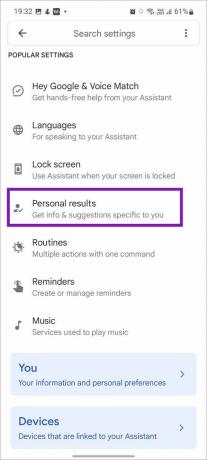
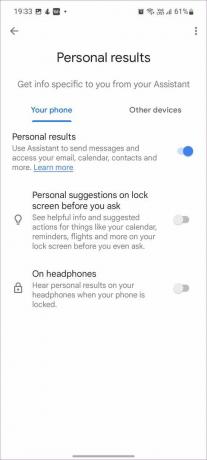
Osebne predloge lahko omogočite tudi na zaklenjenem zaslonu. Zdaj lahko na zaklenjenem zaslonu vidite koristne informacije in predlagana dejanja za stvari, kot so koledarji, opomniki, leti in drugo, še preden vprašate.
6. Dodajte osnovne informacije v Pomočnika Google
Svojega Pomočnika lahko usposobite in mu poveste nekaj stvari o sebi, da vam bo lahko pomagal pri stvareh.
Korak 1: V telefonu odprite Google Assistant in pojdite na njegove nastavitve.
2. korak: V meniju Vse nastavitve izberite Osnovne informacije.


3. korak: Dodajte vzdevek, rojstni dan in telefonsko številko in že ste pripravljeni.
7. Nadaljujte pogovore z Google Assistantom
Če želite nadaljevati pogovor z Google Assistantom in ne želite ponavljati »Hey Google« po vsaki poizvedbi, morate omogočiti možnost Neprekinjeni pogovor. Evo kako.
Korak 1: Zaženite nastavitve Google Assistant.
2. korak: Pomaknite se navzdol do Nadaljnji pogovor in omogočite preklop.
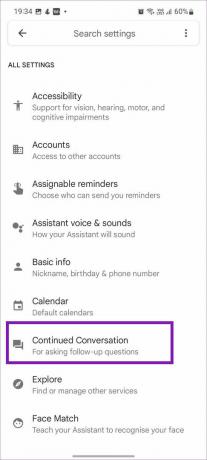

8. Omogoči Pomočnika Google za druge račune
Ali v telefonu Android uporabljate več Google računov? Če Google Assistant ne more dostopati do stikov ali drugih podrobnosti iz drugega Google Računa, morate omogočiti Pomočnika tudi za druge račune.
Korak 1: Pojdite na nastavitve Pomočnika Google.
2. korak: Pomaknite se do Računi.


3. korak: Omogočite Pomočnika za drug račun in potrdite svojo odločitev.
9. Omogoči mikrofon v napravi
Kot del funkcije zasebnosti v sistemu Android 12 lahko uporabniki popolnoma onemogočijo dostop do mikrofona v telefonu. Če ste storili enako, vas Google Assistant ne more slišati in se ustrezno odzvati.
Korak 1: Odprite Nastavitve v telefonu Samsung.
2. korak: Pomaknite se do Zasebnost in omogočite preklop za dostop do mikrofona.
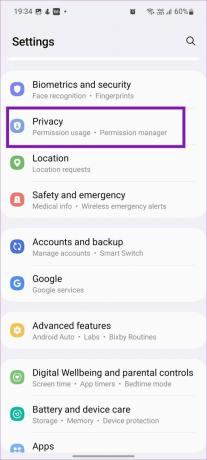

Uživajte v Googlovem pomočniku na telefonih Samsung
Google Assistant je veselje za uporabo na telefonih Android. Funkcionalnost deluje tudi brez povezave. A vse je nepomembno, ko pomočnik sploh preneha delovati. Uporabite zgornje trike in odpravite težavo v stilu.
Nazadnje posodobljeno 18. aprila 2022
Zgornji članek lahko vsebuje pridružene povezave, ki pomagajo podpirati Guiding Tech. Vendar to ne vpliva na našo uredniško integriteto. Vsebina ostaja nepristranska in pristna.

Napisal
Parth je pred tem delal pri EOTO.tech in je pokrival tehnične novice. Trenutno kot samostojni delavec pri Guiding Tech piše o primerjavi aplikacij, vadnicah, programskih nasvetih in zvijačah ter se poglobi v platforme iOS, Android, macOS in Windows.